Hướng dẫn thay hộp mực và drum cho máy in Canon MF113w
Trong khi một số máy in khác có hộp mực và drum nằm chung một khối với nhau thì máy in Canon laser đa chức năng Canon MF113w lại có drum riêng và hộp mực riêng, điều này giúp tránh lãng phí các bộ phận. Vậy Toàn Nhân sẽ hướng dẫn bạn cách thay hộp mực và drum cho máy in Canon MF113w.
Sau một thời gian sử dụng, mực sẽ cạn và drum cũng sẽ hết vòng đời của mình. Lúc đó, bạn phải chuẩn bị sẵn hộp mực và drum mới để thay thế. Tuy nhiên, bạn cũng cần phải nhận biết một số dấu hiệu sau khi hộp mực sắp cạn.
Thông báo trên máy in Canon MF113w
<Bạn nên chuẩn bị hộp mực.> / <Bạn nên chuẩn bị hộp trống.>
và <Hm đã đến g.h t.thọ. Bạn nên thay hộp mực.> / <Htrg đã đến g.h t.thọ. Bạn nên thay hộp trốg.>
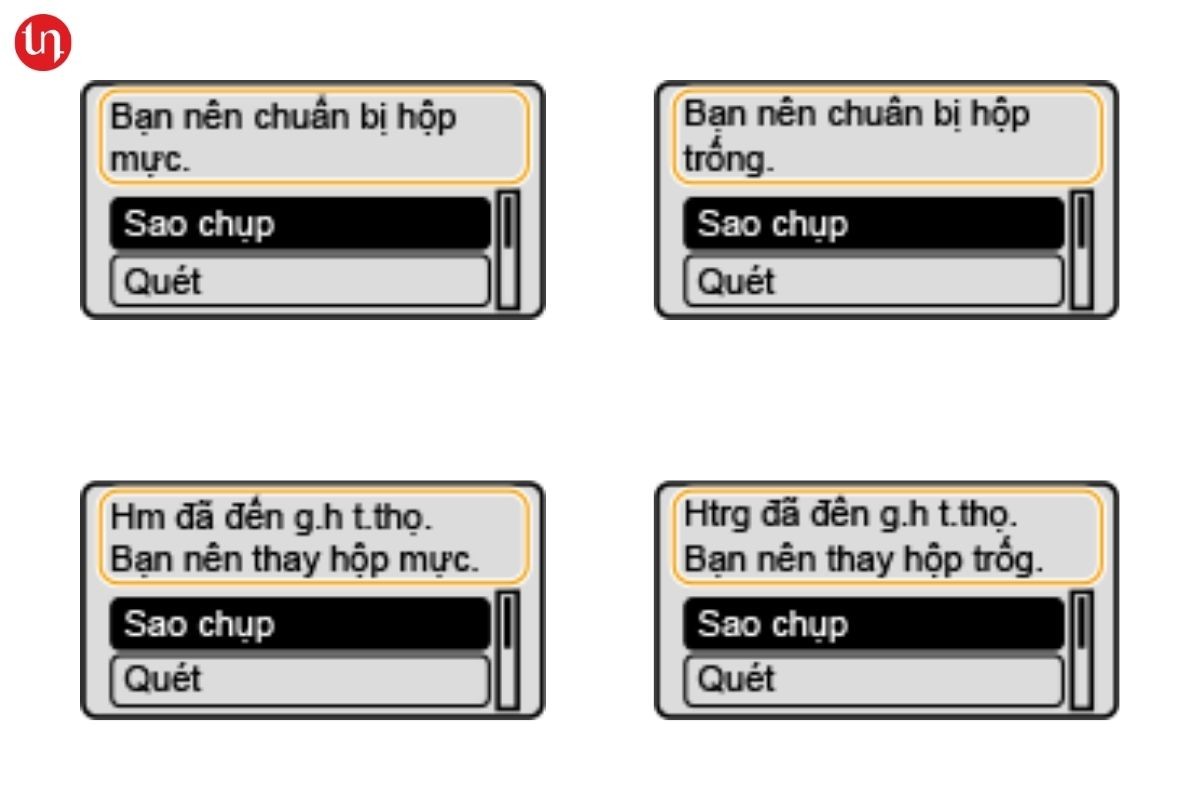
Hoặc bạn sẽ thấy các dấu hiệu sau trên bản in
- Bản in xuất hiện kẻ sọc
- Bị mờ một phần
- Độ đậm không đều
- Xuất hiện đốm trắng
- Xuất hiện vết mực bắn
- Khoảng trắng bị ngả xám
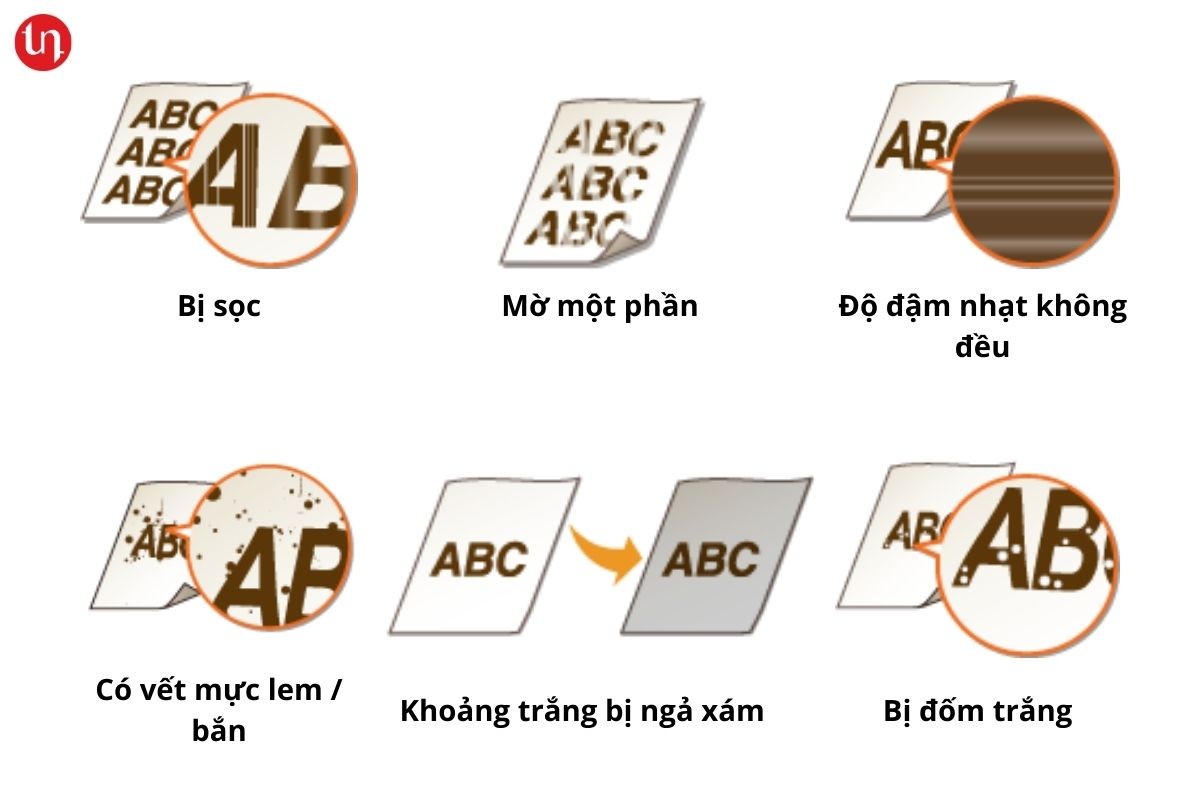
Các bước thay hộp mực và drum
- Bước 1: Nâng bảng điều khiển, đóng miếng chặn giấy và mở nắp hộp mực
- Bước 2: Tháo hộp mực
- Bước 3: Tháo drum
- Bước 4: Khui hộp mực và drum mới
- Bước 5: Lắc nhẹ hộp mực 5 6 lần cho mực đều
- Bước 6: Lắp drum mới vào
- Bước 7: Lắp hộp mực mới vào
- Bước 8: Đóng nắp hộp mực và hạ bảng điều khiển xuống
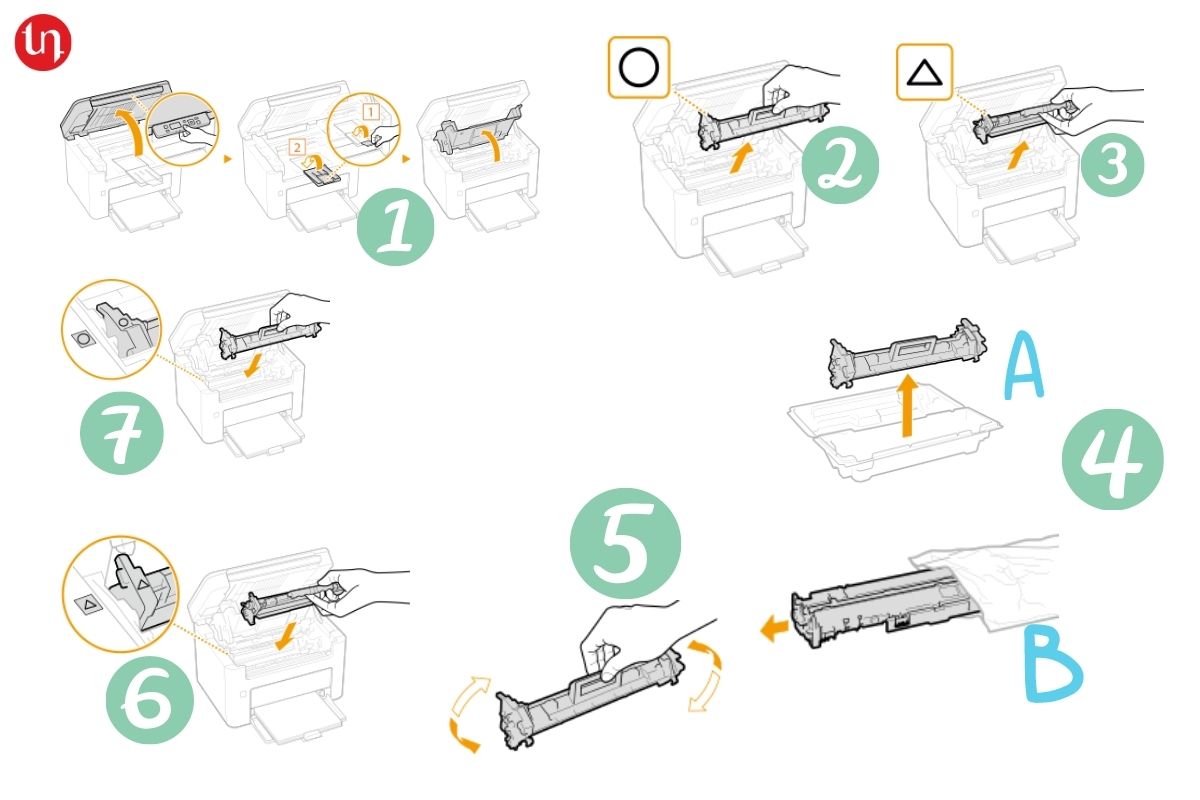
Vừa rồi là các bước thay hộp mực và drum cho máy in laser đa chức năng Canon MF113w, nếu bạn có thắc mắc hoặc gặp sự cố trong lúc thay thế thì hãy liên hệ bộ phận kỹ thuật Toàn Nhân để được hỗ trợ và cũng đừng quên làm sạch máy in Canon MF113w định kỳ nhé, vì đó là cách giúp kéo dài tuổi thọ sử dụng của máy một cách hiệu quả.
Nếu bạn cảm thấy bài viết này hay và hữu ích, đừng ngần ngại bấm like và share nhé!






